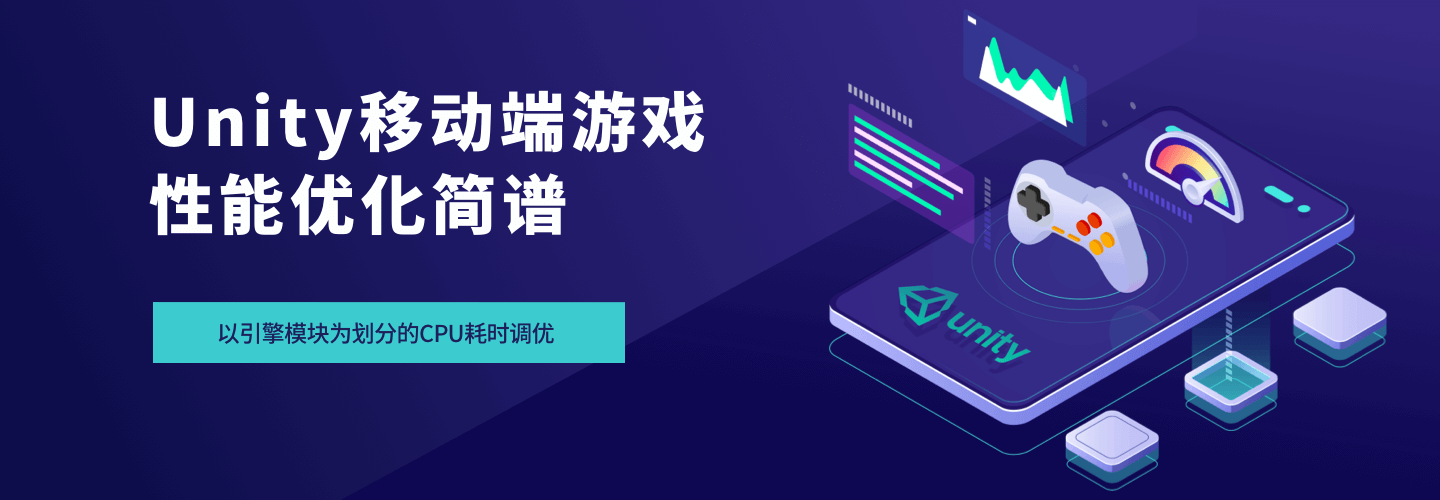Unity移动端游戏性能优化简谱之 以引擎模块为划分的CPU耗时调优
- 作者:admin
- /
- 时间:2022年06月20日
- /
- 浏览:6838 次
- /
- 分类:厚积薄发
《Unity移动端游戏性能优化简谱》从Unity移动端游戏优化的一些基础讨论出发,例举和分析了近几年基于Unity开发的移动端游戏项目中最为常见的部分性能问题,并展示了如何使用UWA的性能检测工具确定和解决这些问题。内容包括了性能优化的基本逻辑、UWA性能检测工具和常见性能问题,希望能提供给Unity开发者更多高效的研发方法和实战经验。
今天向大家介绍文章第三部分:以引擎模块为划分的CPU耗时调优,共9小节,包含了渲染模块、UI模块、物理模块、动画模块、粒子系统、加载模块、逻辑代码、Lua等多个模块等常见的游戏CPU耗时调优讲解。
(全文长约14115字,预计阅读时间约30分钟)
文章第一部分《Unity移动端游戏性能优化简谱之 前言》、第二部分《Unity移动端游戏性能优化简谱之 常见游戏内存控制》可戳此回顾,完整内容可前往UWA学堂查看。
1. 总览
1.1 模块划分
UWA将CPU中工作内容明确、耗时占比一般较高的函数整理划分为:渲染、UI、物理、动画、粒子、加载、逻辑等模块。但这并不意味着模块之间的工作互相独立毫无关联。举例而言,渲染模块的性能压力势必受到复杂的UI和粒子影响,而加载模块的很多操作实际上都是在逻辑中调用并完成的。
划分模块有利于我们确认问题、找到重点。与此同时,也要建立起模块之间的关联,有助于更高效地解决问题。
1.2 耗时瓶颈
当一个项目由于CPU端性能瓶颈而产生帧率偏低、卡顿明显的现象时,如何提炼出哪个模块的哪个问题是造成性能瓶颈的主要问题就成了关键。尽管我们已经对引擎中主要模块做了整理,各个模块间会出现的问题还是会千奇百怪不可一以概之,而且它们对CPU性能压力的贡献也不尽相同。那么我们就需要对什么样的耗时可以认为是潜在的性能瓶颈有准确的认知。
在移动端项目中,我们CPU端性能优化的目标是能够在中低端机型上大部分时间跑满30帧的流畅游戏过程。为了达成这一目标,简单做一下除法就得到我们的CPU耗时均值应控制在33ms以下。当然,这并不意味着CPU均值已经在33ms以下的项目就已经把CPU耗时控制的很好了。游戏运行过程中性能压力点是不同的,可能一系列UI界面中压力很小、但反过来游戏中最重要的战斗场景中帧率很低、又或者是存在大量几百毫秒甚至几秒的卡顿,而最终平均下来仍然低于33ms。
为此,UWA认为,在一次测试中,当33ms及以上耗时的帧数占总帧数的10%以下时,可以认为项目CPU性能整体控制在正常范围内。而这个占比越高,说明当前项目的CPU性能瓶颈越严重。
以上的讨论内容主要是围绕着我们对CPU性能的宏观的优化目标,和内存一样,我们仍要结合具体模块的具体数据来排查和解决项目中实际存在的问题。
2. 渲染模块
围绕渲染模块相关优化更全面的内容可以参考《Unity性能优化系列—渲染模块》。
2.1 多线程渲染
一般情况下,在单线程渲染的流程中,在游戏每一帧运行过程中,主线程(CPU1)先执行Update,在这里做大量的逻辑更新,例如游戏AI、碰撞检测和动画更新等;然后执行Render,在这里做渲染相关的指令调用。在渲染时,主线程需要调用图形API更新渲染状态,例如设置Shader、纹理、矩阵和Alpha融合等,然后再执行DrawCall,所有的这些图形API调用都是与驱动层交互的,而驱动层维护着所有的渲染状态,这些API的调用有可能会触发驱动层的渲染状态地改变,从而发生卡顿。由于驱动层的状态对于上层调用是透明的,因此卡顿是否会发生以及卡顿发生的时间长短对于API的调用者(CPU1)来说都是未知的。而此时其它CPU有可能处于空闲等待的状态,从而造成浪费。因此可以将渲染部分抽离出来,放到其它的CPU中,形成单独的渲染线程,与逻辑线程同时进行,以减少主线程卡顿。
其大致的实现流程是,在主线程中调用的图形API被封装成命令,提交到渲染队列,这样就可以节省在主线程中调用图形API的开销,从而提高帧率;渲染线程从渲染队列获取渲染指令并执行调用图形API与驱动层交互,这部分交互耗时从主线程转到渲染线程。
而Unity在Project Settings中支持且默认开启了Multithreaded Rendering,一般建议保持开启。在UWA的大量测试数据中,还是发现有部分项目关闭了多线程渲染。开启多线程渲染时,CPU等待GPU完成工作的耗时会被统计到Gfx.WaitForPresent函数中,而关闭多线程渲染时这一部分耗时则被主要统计到Graphics.PresentAndSync中。所以,项目中是否统计到Gfx.WaitForPresent函数耗时是判断是否开启了多线程渲染的一个依据。特别地,在项目开发和测试阶段可以考虑暂时性地关闭多线程渲染并打包测试,从而更直观地反映出渲染模块存在的性能瓶颈。
对于正常开启了多线程渲染的项目,Gfx.WaitForPresent的耗时走向也有相当的参考意义。测试中局部的GPU压力越大,CPU等待GPU完成工作的时间也就越长,Gfx.WaitForPresent的耗时也就越高。所以,当Gfx.WaitForPresent存在数十甚至上百毫秒地持续耗时时,说明对应场景的GPU压力较大。
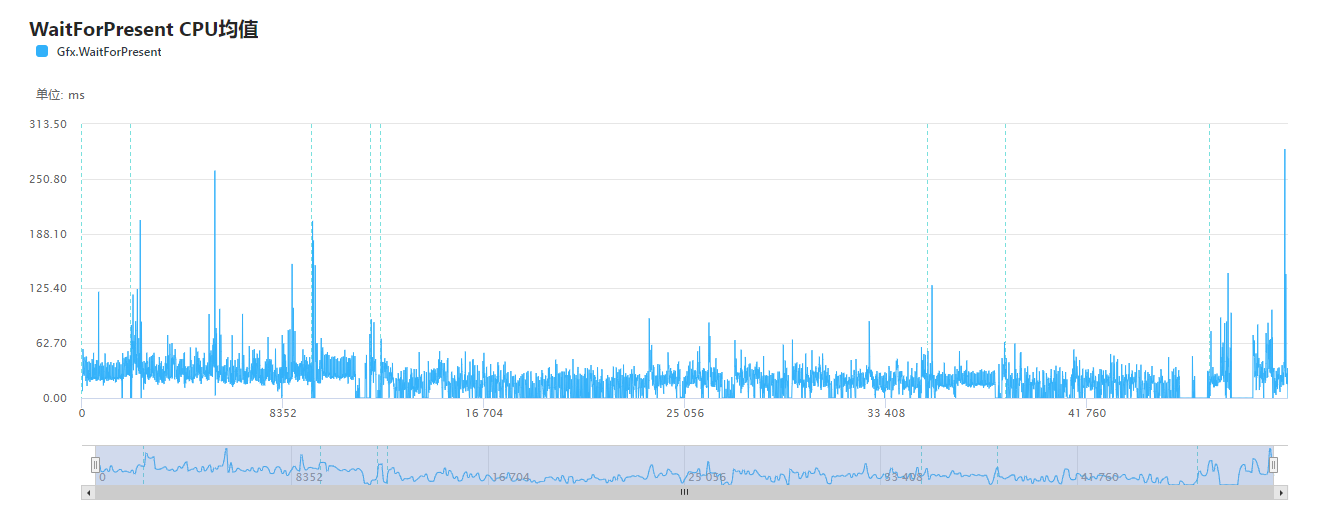
另外,根据UWA的大量项目和测试经验,GPU压力过大也会使得渲染模块CPU端的主函数耗时(Camera.Render和RenderPipelineManager.DoRenderLoop_Internal)整体相应上升。我们会在最后专门讨论GPU部分的优化。
2.2 同屏渲染面片数
影响渲染效率的两个最基本的参数无疑就是Triangle和DrawCall。
通常情况下,Triangle面片数和GPU渲染耗时是成正比的,而对于大部分项目来说,不透明Triangle数量又往往远比半透明Triangle要多,尤其需要关注。UWA一般建议在低端机型上将同屏渲染面片数控制在25万面以内,即便是高端机也不建议超过60万面。当使用工具发现局部同屏渲染面片数过高后,可以结合Frame Debugger对重点帧的渲染物体进行排查。
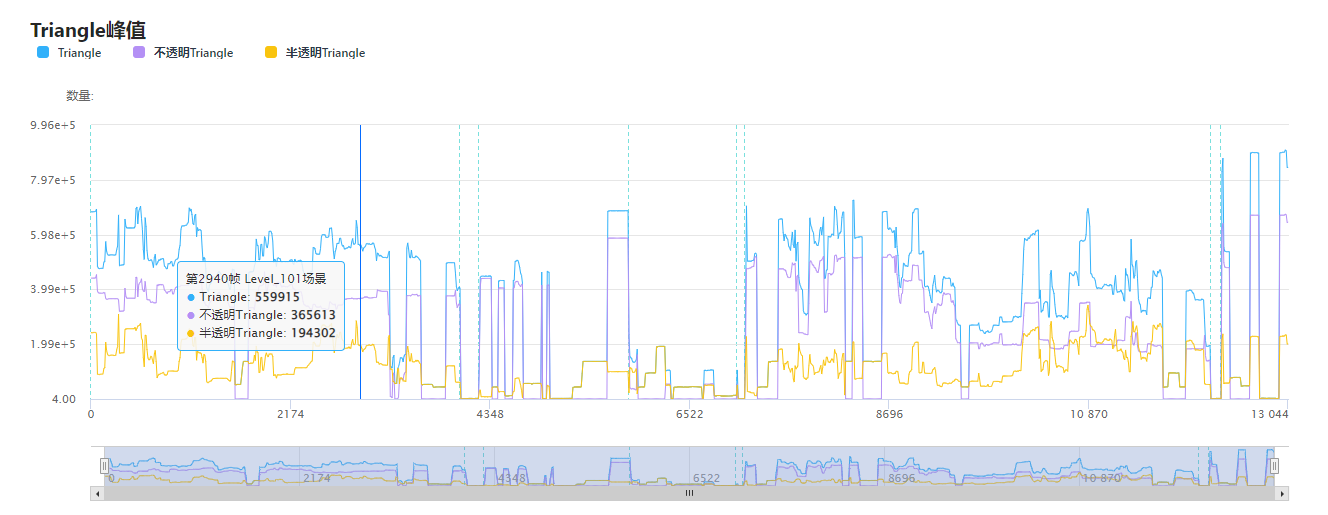
常见的优化方案是,在制作上需要严格控制网格资源的面片数,尤其是一些角色和地形的模型,应严格警惕数万面及以上的网格;另外,一个很好的方法是一通过LOD工具减少场景中的面片数——比如在低端机上使用低模、减少场景中相对不重要的小物件的展示——进而降低渲染的开销。
需要指出的是,UWA工具所关注和统计的面片数量并不是当前帧场景模型的面片数,而是当前帧所渲染的面片数,其数值不仅与模型面片数有关,也和渲染次数相关,更加直观地反映出同屏渲染面片数造成的渲染压力。例如:场景中的网格模型面片数为1万,而其使用的Shader拥有2个渲染Pass,或者有2个相机对其同时渲染;又或者使用了SSAO、Reflection等后处理效果中的一个,那么此处所显示的Triangle数值将为2万。所以,在低端机上应严格警惕这些一下就会使同屏渲染面片数加倍的操作,即便对于高端机也应做好权衡,三思而后用。
2.3 Batch(DrawCall)
在Unity中,我们需要区分DrawCall和Batch。在一个Batch中会存在有多个DrawCall,出现这种情况时我们往往更关心Batch的数量,因为它才是把渲染数据提交给GPU的单位,也是我们需要优化和控制数量的真正对象。
降低Batch的方式通常有动态合批、静态合批、SRP Batcher和GPU Instancing这四种,围绕Batch优化的讨论较为复杂,再写一篇文章也不为过,所以本文不再展开来讨论,但在UWA DAY 2020中我们详细讨论和分享了DrawCall与Batch的关系以及这4种Batching的使用详解,供大家参考:《Unity移动游戏项目优化案例分析(上)》。
下面简单总结静态合批、SRP Batcher和GPU Instancing的合批条件和优缺点。
(1)静态合批
条件:不同Mesh,只要使用相同的材质球即可。
优点:节省顶点信息地绑定;节省几何信息地传递;相邻材质相同时, ,节省材质地传递。
缺点:离线合并时,若合并的Mesh中存在重复资源,则容易使得合并后包体变大;运行时合并,则生成Combine Mesh的过程会造成CPU短时间峰值;同样的,若合并的Mesh中存在重复资源,则会使得合并后内存占用变大。
(2)SRP Batcher
条件:不同Mesh,只要使用相同的Shader且变体一样即可。
优点:节省Uniform Buffer的写入操作;按Shader分Batch,预先生成Uniform Buffer,Batch内部无CPU Write。
缺点:Constant Buffer(CBuffer)的显存固定开销;不支持MaterialPropertyBlock。
(3)GPU Instancing
条件:相同的Mesh,且使用相同的材质球。
优点:适用于渲染同种大量怪物的需求,合批的同时能够降低动画模块的耗时。
缺点:可能存在负优化,反而使DrawCall上升;Instancing有时候被打乱,可以自己分组用API渲染。
2.4 Shader.CreateGPUProgram
该API常常在渲染模块主函数的堆栈中出现,并造成渲染模块中的大多数函数峰值。它是Shader第一次渲染时产生的耗时,其耗时与渲染Shader的复杂程度相关。当它在游戏过程中被调用并且造成较高的耗时峰值时应引起注意。
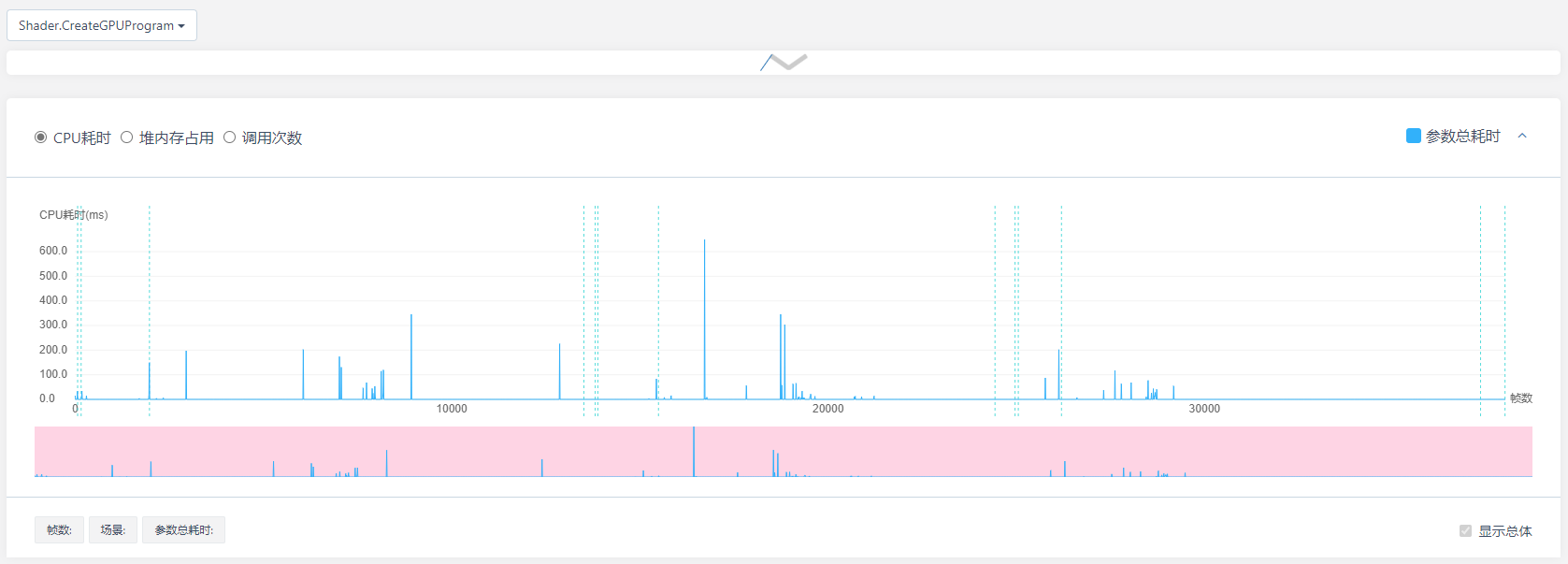
对此,我们可以将Shader通过ShaderVariantCollection收集要用到的变体并进行AssetBundle打包。在将该ShaderVariantCollection资源加载进内存后,通过在游戏前期场景调用ShaderVariantCollection.WarmUp来触发Shader.CreateGPUProgram,并将此SVC进行缓存,从而避免在游戏运行时触发此API的调用、避免局部的CPU高耗时。
然而即便是已经做过以上操作的项目也常会检测到运行时偶尔的该API耗时峰值,说明存在一些“漏网之鱼”。开发者可以结合Profiler的Timeline模式,选中触发调用Shader.CreateGPUProgram的帧来查看具体是哪些Shader触发了该API,可以参考《一种Shader变体收集和打包编译优化的思路》。
2.5 Culling
绝大多数情况下,Culling本身耗时并不显眼,它的意义在于反映一些与渲染相关的问题。
(1)相机数量多
当渲染模块主函数的堆栈中Culling耗时的占比比较高(一般项目中在10%-20%左右)。
(2)场景中小物件多
Culling耗时与场景中的GameObject小物件数量的相关性比较大。这种情况建议研发团队优化场景制作方式 ,关注场景中是否存在过多小物件,导致Culling耗时增高。可以考虑采用动态加载、分块显示,或者Culling Group、Culling Distance等方法优化Culling的耗时。
(3)Occlusion Culling
如果项目使用了多线程渲染且开启了Occlusion Culling,通常会导致子线程的压力过大而使整体Culling过高。
由于Occlusion Culling需要根据场景中的物体计算遮挡关系,因此开启Occlusion Culling虽然降低了渲染消耗,其本身的性能开销却也是值得注意的,并不一定适用于所有场景。这种情况建议开发者选择性地关闭一部分Occlusion Culling去测试一下渲染数据的整体消耗进行对比,再决定是否需要开启这个功能。
(4)包围盒更新
Culling的堆栈中有时出现的FinalizeUpdateRendererBoundingVolumes为包围盒更新耗时。一般常见于Skinned Mesh和粒子系统的包围盒更新上。如果该API出现很频繁,则要通过截图去排查此时是否有较大量的Skinned Mesh更新,或者较为复杂的粒子系统更新。
(5)PostProcessingLayer.OnPreCull/WaterReflection.OnWillRenderObject
PostProcessLayer.OnPreCull这一方法和项目中使用的PostProcessing Stack相关。可以在PostProcessManager.cs中添加静态变量GlobalNeedUpdateSettings,在切场景的时候通过设置PostProcessManager.GlobalNeedUpdateSettings为true来UpdateSettings。这样就可以避免每帧都做UpdateSettings操作,从而减少一部分耗时。

WaterReflection.OnWillRenderObject则是项目中使用到的水面反射效果的相关耗时,若该项耗时较高,可以关注一下实现方式上是否有可优化的空间,比如去除一些不必要的粒子、小物件等的反射渲染。
3. UI模块
在Unity引擎中,主流的UI框架有UGUI、NGUI以及使用越来越多的FairyGUI。本文主要从使用最多的UGUI来进行说明。围绕UGUI相关优化更全面的内容可以参考《Unity性能优化 — UI模块》。
3.1 UGUI EventSystem.Update
EventSystem.Update函数为UGUI的事件系统耗时,其耗时偏高时主要关注以下两个因素:
(1)触发调用耗时高
作为UGUI事件系统的主函数,该函数主要是在触摸释放时触发,当本身有较高的CPU开销时,通常都是因为调用了其它较为耗时的函数引起。因此需要通过添加Profiler.BeginSample/EndSample打点或者GOT Online服务+UWA API打点来对所触发的逻辑进行进一步地检测,从而排查出具体是哪一个子函数或者代码段造成的高耗时。
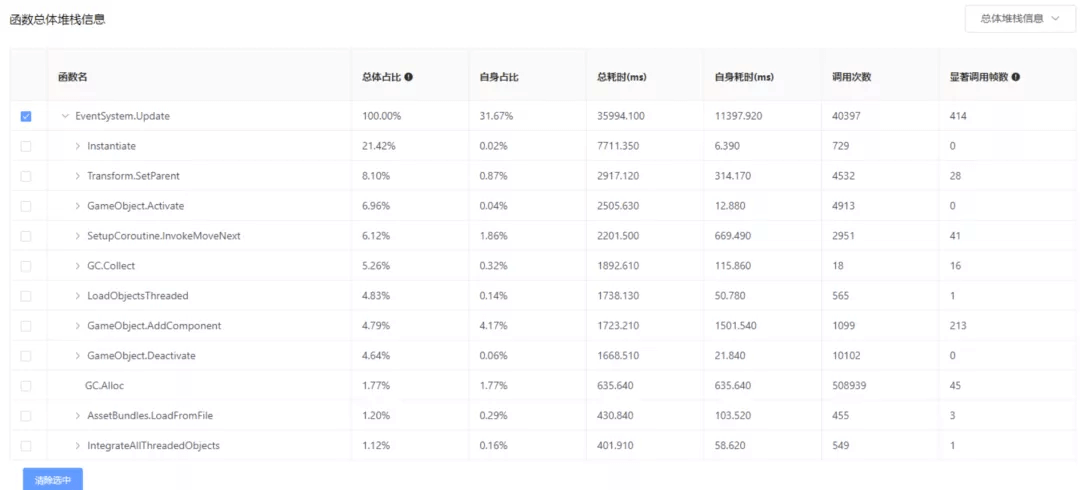
(2)轮询耗时高
所有UGUI组件在创建时都默认开启了Raycast Target这一选项,实际上是为接受事件响应做好了准备。事实上,大部分比如Image、Text类型的UI组件是不会参与事件响应的,但仍然会在鼠标/手指划过或悬停时参与轮询,所以通过模拟射线检测判断UI组件是否被划过或悬停,造成不必要的耗时。尤其在项目中UI组件比较多时,关闭不参与事件响应的组件的Raycast Target设置,可以有效降低EventSystem.Update()耗时。
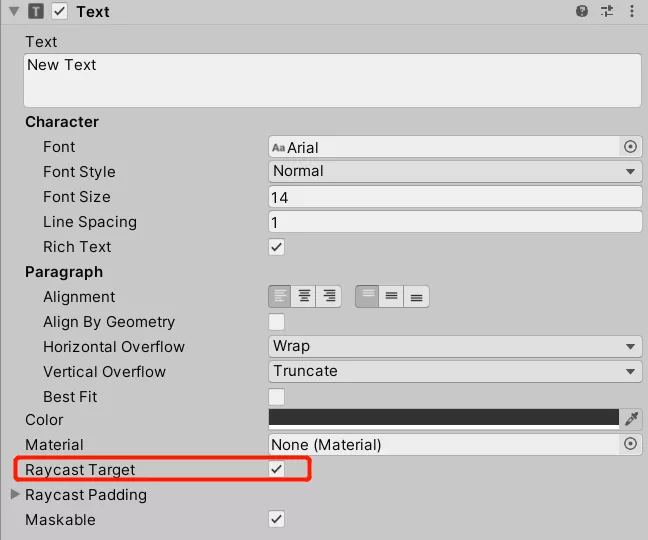
3.2 UGUI Canvas.SendWillRenderCanvases
Canvas.SendWillRenderCanvases函数的耗时代表的是UI元素自身变化带来的更新耗时,这是需要和Canvas.BuildBatch(见下文)的网格重建的耗时所区分的。
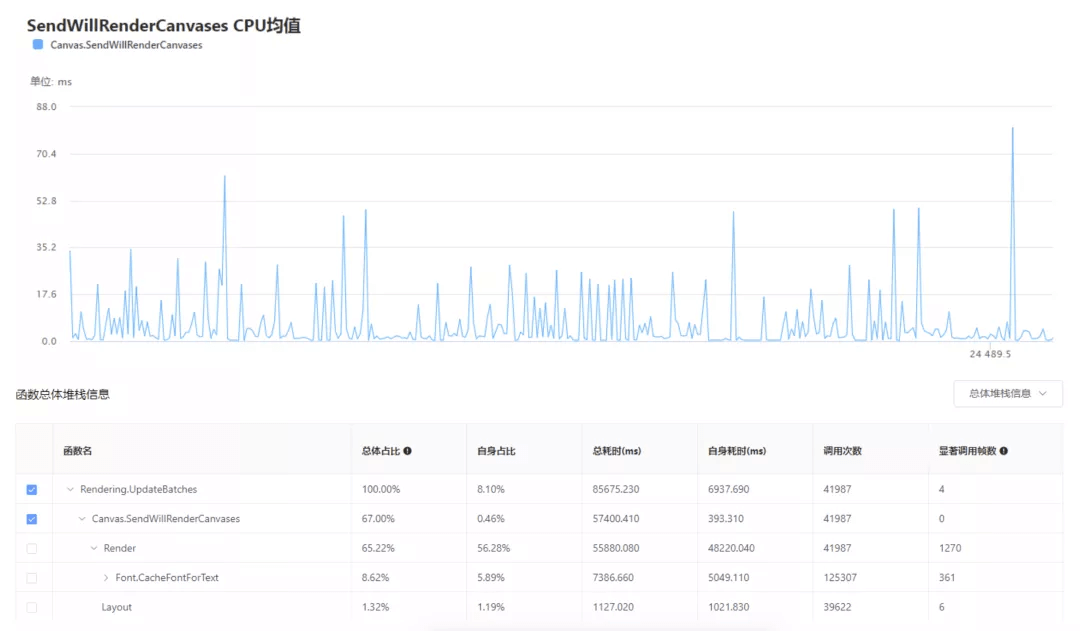
持续的高耗时往往是由于UI元素过于复杂且更新过于频繁造成。UI元素的自身更新包括:替换图片、文本或颜色发生变化等等。UI元素发生位移、旋转或者缩放并不会引起该函数有开销。该函数的耗时取决于UI元素发生更新的数量以及UI元素的复杂度,因此要优化此函数的开销通常可以从如下几点着手:
(1)降低频繁更新的UI元素的频率
比如小地图的怪物标记、角色或者怪物的血条等,可以控制逻辑在变动超过某个阈值时才更新UI的显示,再比如技能CD效果,伤害飘字等控制隔帧更新。
(2)尽量让复杂的UI不要发生变动
如某些字符串特别多且又使用了Rich Text、Outline或者Shadow效果的Text,Image Type为Tiled的Image等。这些UI元素因为顶点数量非常多,一旦更新便会有较高的耗时。如果某些效果需要使用Outline或者Shadowmap,但是却又频繁的变动,如飘动的伤害数字,可以考虑将其做成固定的美术字,这样顶点数量就不会翻N倍。
(3)关注Font.CacheFontForText
该函数往往会造成一些耗时峰值。该API主要是生成动态字体Font Texture的开销,在运行时突发高耗时,很有可能是一次性写入很多新的字符,导致Font Texture纹理扩容。可以从减少字体种类、减少字体字号、提前显示常用字以扩充动态字体FontTexture等方式去优化这一项的耗时。
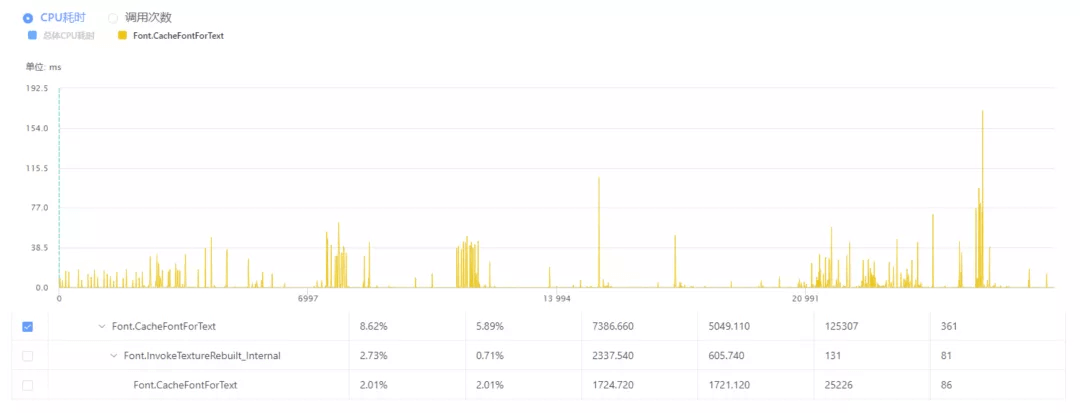
3.3 UGUI Canvas.BuildBatch
Canvas.BuildBatch为UI元素合并的Mesh需要改变时所产生的调用。通常之前所提到的Canvas.SendWillRenderCanvases()的调用都会引起Canvas.BuildBatch的调用。另外,Canvas中的UI元素发生移动也会引起Canvas.BuildBatch的调用。
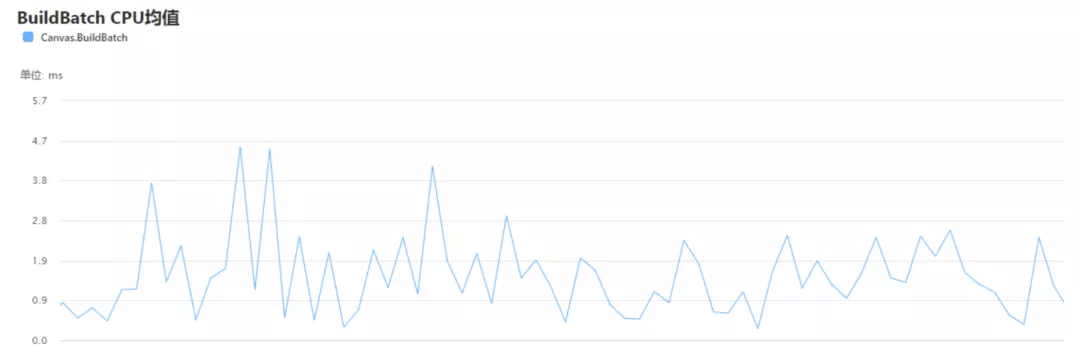
Canvas.BuildBatch是在主线程发起UI网格合并,具体的合并过程是在子线程中处理的,当子线程压力过大,或者合并的UI网格过于复杂的时候,会在主线程产生等待,等待的耗时会被统计到EmitWorldScreenspaceCameraGeometry中。
这两个函数产生高耗时,说明发生重建的Canvas非常复杂,此时需要将Canvas进行细分处理,通常是将静态的元素放在一个Canvas中,将发生更新的UI元素放入一个Canvas中,这样静态的Canvas由于缓存不会发生网格更新,从而降低网格更新的复杂度,减少网格重建的耗时。
3.4 UGUI CanvasRenderer.SyncTransform
我们常注意到有些项目的部分帧中CanvasRenderer.SyncTransform调用频繁。如下图,CanvasRenderer.SyncTransform调用次数多达1017次。当Canvas.SyncTransform触发次数非常频繁时,会导致它的父节点UGUI.Rendering.UpdateBathes产生非常高的耗时。
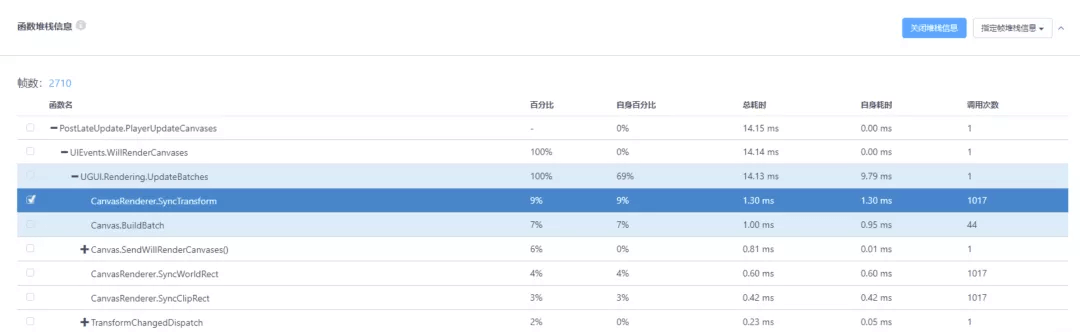
在Unity 2018版本及以后的版本中,Canvas下某个UI元素调用SetActive(false改成true)会导致该Canvas下的其它UI元素触发SyncTransform,从而导致UI更新的整体开销上升,在Unity 2017的版本中只会导致该UI元素本身触发SyncTransform。
所以,针对UI元素(如Image、Text)特别多的Canvas,需要注意是否存在一些UI元素在频繁地SetActive,对于这种情况建议使用SetScale(0或者1)来代替SetActive(false或者true)。或者,也可以将Canvas适当拆分,让需要进行SetActive(true)操作的元素和其它元素不在一个Canvas下,就不会频繁调用SyncTransform了。
3.5 UGUI UI DrawCall
通常战斗场景中其它模块耗时压力大,此时UI模块更要仔细控制性能开销。一般而言,战斗场景中的UI DrawCall控制到40-50左右为最佳。
在不减少UI元素的前提下,控制DrawCall的问题,其实也就是如何使得UI元素尽量合批的问题。一般的合批要求材质相同,而在UI中却常常会发生明明是使用同一材质、同一图集制作的UI元素却无法合批的现象。这其实和UGUI DrawCall的计算原理有关。详细的原理介绍可以参考UWA学堂的这篇课程《详解UGUI DrawCall计算和Rebuild操作优化》。
在UGUI的制作过程中,建议关注以下几点:
(1)同一Canvas下的UI元素才能合批。不同Canvas即使Order in Layer相同也不合批,所以UI的合理规划和制作非常重要;
(2)尽量整合并制作图集,从而使得不同UI元素的材质图集一致。图集中的按钮、图标等需要使用图片的比较小的UI元素,完全可以整合并制作图集。当它们密集地同时出现时,就有效降低了DrawCall;
(3)在同一Canvas下、且材质和图集一致的前提下,避免层级穿插。简单概括就是,应使得符合合批条件的UI元素的“层级深度”相同;
(4)将相关UI的Pos Z尽量统一设置为0,Z值不为0的UI元素只能与Hierarchy中相邻元素尝试合批,所以容易打断合批。
(5)对于Alpha为0的Image,需要勾选其CanvasRender组件上的Cull Transparent Mesh选项,否则依然会产生DrawCall且容易打断合批。
4. 物理模块
围绕物理模块相关优化更全面的内容可以参考《Unity性能优化 — 物理模块》。
4.1 Auto Simulation
在Unity 2017.4版本之后,物理模拟的设置选项Auto Simulation被开放并且默认开启,即项目过程中总是默认进行着物理模拟。但在一些情况下,这部分的耗时是浪费的。
判断物理模拟耗时是否被浪费的一个标准就是Contacts数量,即游戏运行时碰撞对数量。一般来说,碰撞对的数量越多,则物理系统的CPU耗时越大。但在很多移动端项目中,我们都检测到在整个游戏过程中Contacts数量始终为0。
在这种情况下,开发者可以关闭物理的自动模拟来进行测试。如果关闭Auto Simulation并不会对游戏逻辑产生任何影响,在游戏过程中依然可以进行很好地对话、战斗等,则说明可以节省这方面的耗时。同时也需要说明的是,如果项目需要使用射线检测,那么在关闭Auto Simulation后需要开启Auto Sync Transforms,来保证射线检测可以正常作用。

4.2 物理更新次数
Unity物理模拟过程的主要耗时函数是在FixedUpdate中的,也就是说,当每帧该函数调用次数越高、物理更新次数也就越频繁,每帧的耗时也就相应地高。
物理更新次数,或者说FixedUpdate的每帧调用次数,是和Unity Project Settings的Time设置中最小更新间隔(Fixed Timestep)以及最大允许时间(Maximum Allowed Timestep)相关的。这里我们需要先知道物理系统本身的特性,即当游戏上一帧卡顿时,Unity会在当前帧非常靠前的阶段连续调用N次FixedUpdate.PhysicsFixedUpdate,Maximum Allowed Timestep的意义就在于限制物理更新的次数。它决定了单帧物理最大调用次数,该值越小,单帧物理最大调用次数越少。现在设置这两个值分别为20ms和100ms,那么当某一帧耗时30ms时,物理更新只会执行1次;耗时200ms时也只会执行5次。
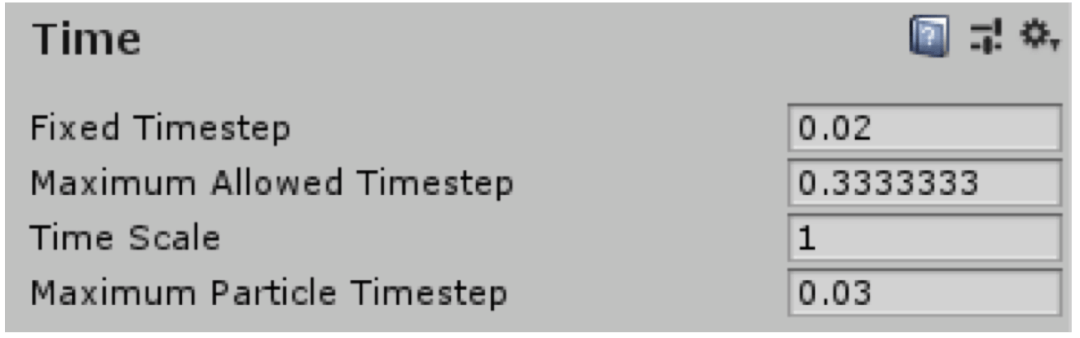
所以一个行之有效的方法是调整这两个参数的设置,尤其是控制更新次数的上限(默认为17次,最好控制到5次以下),物理模块的耗时就不会过高;另一方面则是先优化其它模块的CPU耗时,当项目运行过程中耗时过高的帧很少,则FixedUpdate也不会总是达到每帧更新次数的上限。这对于其它FixedUpdate中的函数是同理的,也是基于这种原因,我们一般不建议在FixedUpdate中写过多游戏逻辑。
4.3 Contacts
就像上面提到的,如果我们确实用到物理模拟,则一般碰撞对的数量越多,物理系统的CPU耗时也就越大。所以,严格控制碰撞对数量对于降低物理模块耗时非常重要。
首先,很多项目中可能存在一些不必要的Rigidbody组件,在开发者不知情的地方造成了不必要的碰撞,从而产生了耗时浪费;另外,可以检查修改Project Settings的Physics设置中的Layer Collision Matrix,取消不必要的层之间的碰撞检测,将Contacts数量尽可能降低。
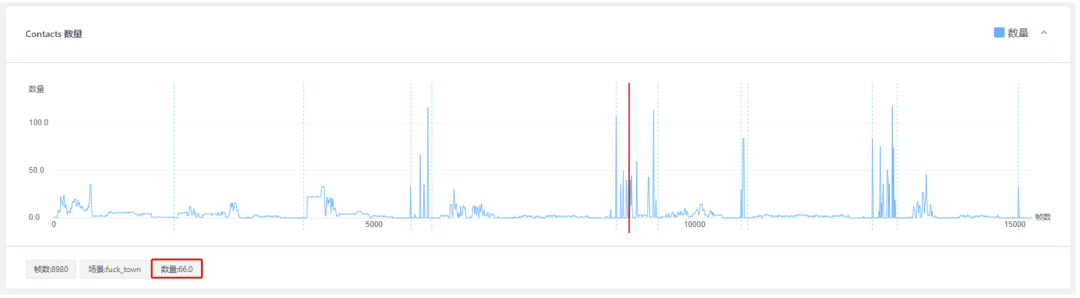
5. 动画模块
围绕动画模块相关优化更全面的内容可以参考《Unity性能优化 — 动画模块》。
5.1 Mecanim动画系统
Mechanic动画系统是Unity公司从Unity 4.0之后开始引入的新版动画系统(使用Animator控制动画),相比于Legacy的Animation控制系统,在功能上,Mecanim动画系统主要有以下几点优势:
(1)针对人形角色提供了一套特殊的工作流,包括Avatar的创建以及Muscles肌肉的调节;
(2)动画重定向(Retarting)的能力,可以非常方便地把一个动画从一个角色模型应用到其他角色模型上;
(3)提供了可视化的Animator编辑器,可以快捷预览和创建动画片段;
(4)更加方便地创建状态机以及状态之间Transition的转换;
(5)便于操作的混合树功能。
在性能上,对于骨骼动画且曲线较多的动画,使用Animator的性能是要比Animation要好的,因为Animator是支持多线程计算的,而且Animator可以通过开启Optimized GameObjects进行优化,具体细节可以参考UWA学堂的课程《Unity移动游戏中动画系统的性能优化》。相反,对于比较简单的类似于移动旋转这样的动画,使用Animation控制则比Animator要高效一些。
5.2 BakeMesh
对于一两千面这样面数较少且动画时长较短的对象,如MOBA、SLG中的小兵等,可考虑用SkinnedMeshRenderer.BakeMesh的方案,用内存换CPU耗时。其原理是将一个蒙皮动画的某个时间点上的动作,Bake成一个不带蒙皮的Mesh,从而可以通过自定义的采样间隔,将一段动画转成一组Mesh序列帧。而后在播放动画时只需选择最近的采样点(即一个Mesh)进行赋值即可,从而省去了骨骼更新与蒙皮计算的时间(几乎没有动画,只是赋值的动作)。整个操作比较适合于面片数小的人物,因为此举省去了蒙皮计算。其作用在于:用内存换取计算时间,在场景中大量出现同一个带动画的模型时,效果会非常明显。该方法的缺点是内存的占用极大地受到模型顶点数、动画总时长及采样间隔的限制。因此,该方法只适用于顶点数较少,且动画总时长较短的模型。同时,Bake的时间较长,需要在加载场景时完成。
5.3 Active Animator数量
Active状态的Animator个数会极大地影响动画模块的耗时,而且是一个可量化的重要标准,控制其数量到一个相对合理的值是我们优化动画模块的重要手段。需要开发者结合画面排查对应的数量是否合理。
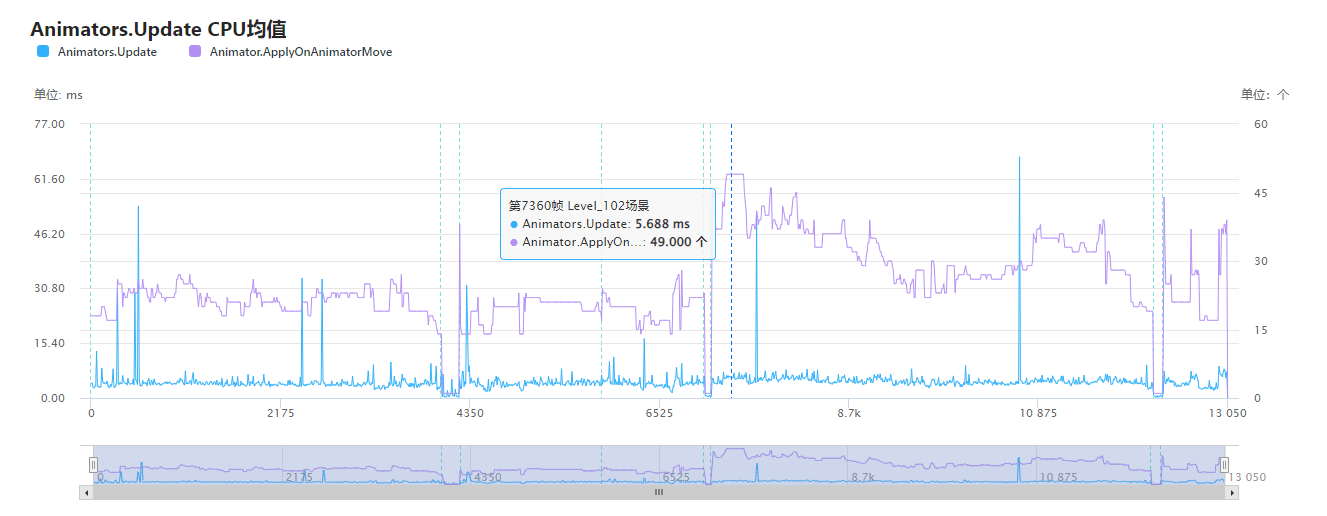
(1)Animator Culling Mode
控制Active Animator的一个方法是针对每个动画组件调整合理的Animator.CullingMode设置。该项设置一共有三个选项:AlwaysAnimate、CullUpdateTransforms和CullComplete。
默认的AlwaysAnimate使得当前物体不管是不是在视域体内,或者在视域体被LOD Culling掉了,Animator的所有东西都仍然更新;其中,UI动画一定要选AlwaysAnimate,不然会出现异常表现。
而设置为CullUpdateTransforms时,当物体不在视域体内,或者被LOD Culling掉后,逻辑继续更新,就表示状态机是更新的,动画资源中连线的条件等等也都是会更新和判断的;但是Retarget、IK和从C++回传Transform这些显示层的更新就不做了。所以,在不影响表现的前提下把部分动画组件尝试设置成CullUpdateTransforms可以节省物体不可见时动画模块的显示层耗时。
最后,CullComplete就是完全不更新了,适用于场景中相对不重要的动画效果,在低端机上需要保留显示但可以考虑让其静止的物体,分级地选用该设置。
(2)DOTween插件
很多时候,UI动画也会贡献大量的Active Animator。针对一些简单的UI动画,如改变颜色、缩放、移动等效果,UWA建议改用DOTween制作。经测试,性能比原生的UI动画要好得多。
5.4 开启Apply Root Motion的Animator数量
在Animators.Update的堆栈中,有时会看到Animator.ApplyBuiltinRootMotion占比过高,这一项通常和项目中开启了Apply Root Motion的模型动画相关。如果其动画不需要产生位移,则不必开启此选项。
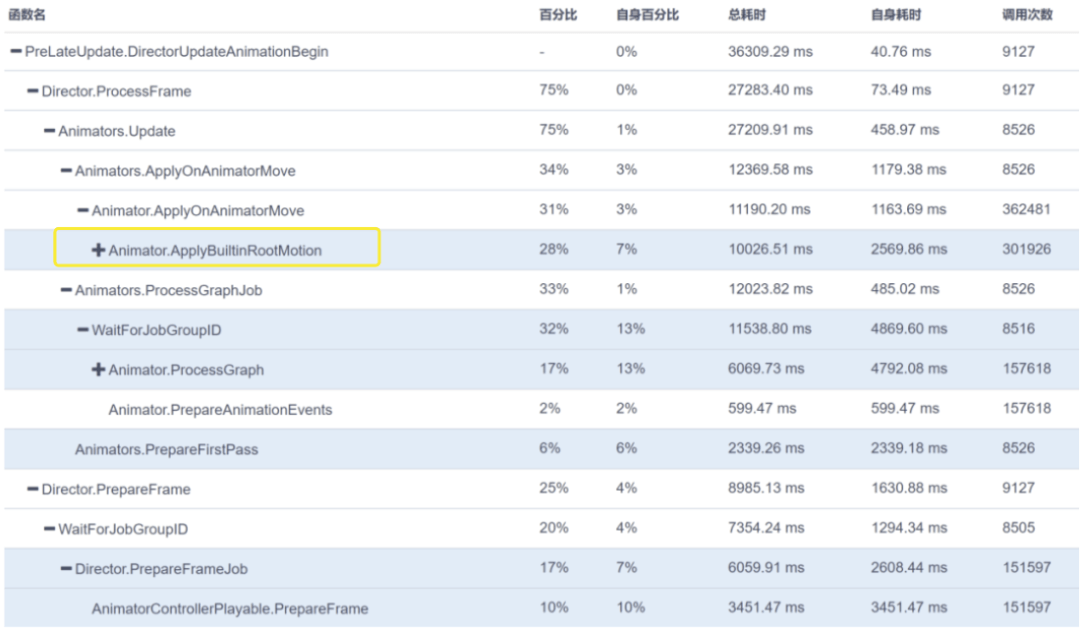
5.5 Animator.Initialize
Animator.Initialize API会在含有Animator组件的GameObject被Active和Instantiate时触发,耗时较高。因此尤其是在战斗场景中不建议过于频繁地对含有Animator的GameObject进行Deactive/Active GameObject操作。对于频繁实例化的角色和UI,可尝试通过缓冲池的方式进行处理,在需要隐藏角色时,不直接Deactive角色的GameObject,而是Disable Animator组件,并把GameObject移到屏幕外;在需要隐藏UI时,不直接Deactive UI对象,而是将其SetScale=0并且移出屏幕的方式,也不会触发Animator.Initialize。
5.6 Meshskinning.Update和Animators.WriteJob
网格资源对于动画模块耗时的影响是十分显著的。
一方面,Meshskinning.Update耗时较高时。主要因素为蒙皮网格的骨骼数和面片数偏高,所以可以针对网格资源进行减面和LOD分级。
另一方面,默认设置下,我们经常发现很多项目中角色的骨骼节点的Transform一直都是在场景中存在的,这样在Native层计算完它们的Transform后,会回传给C#层,从而产生一定的耗时。
在场景中角色数量较多,骨骼节点的回传会产生一定的开销,体现在动画模块的主函数之一PreLateUpdate.DirectorUpdateAnimationEnd的Animators.WriteJob子函数上。
对此开发者可以考虑勾选FBX资源中Rig页签下的Optimize Game Objects设置项,将骨骼节点“隐藏”,从而减少这部分的耗时。
5.7 GPU Skinning/Compute Skinning
特别地,对于Unity引擎原生的GPU Skinning设置项(新版Unity中为Compute Skinning),理论上会在一定程度上改变网格和动画的更新方法以优化对骨骼动画的处理,但从针对移动平台的多项测试结果来看,无论是在iOS还是安卓平台上,多个Unity版本提供的GPU Skinning对性能的提升效果都不明显,甚至存在负优化的现象。在Unity的迭代中已对其逐步优化,将相关操作放到渲染线程中进行,但其实用性还需要进一步考察。
对于大量同种怪物的需求,可以考虑使用自己实现的《GPU Skinning 加速骨骼动画》,和UWA开源库中的GPU Instancing来进行渲染,这样既可以降低Animator.Update耗时,又能达到合批的效果。
6. 粒子系统
围绕粒子系统相关优化更全面的内容可以参考《粒子系统优化——如何优化你的技能特效》。
6.1 Playing粒子系统数量
UWA统计了粒子系统数量和Playing状态的粒子系统数量。前者是指内存中所有的ParticleSystem的总数量,包含正在播放的和处于缓存池中的;后者指的是正在播放的ParticleSystem组件的数量,这个包含了屏幕内和屏幕外的,我们建议在一帧中出现的数量峰值不超过50(1GB机型)。
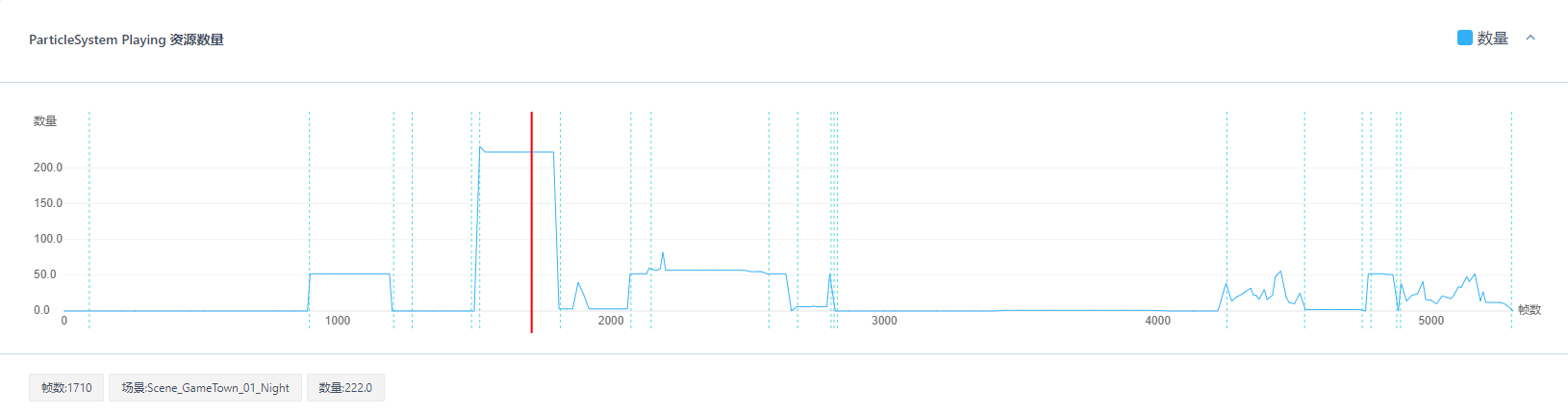
针对这两个数值,我们一方面关注粒子系统数量峰值是否偏高,可选中某一峰值帧查看到底是哪些粒子系统缓存着、是否都合理、是否有过度缓存的现象;另一方面关注Playing数量峰值是否偏高,可选中某一峰值帧查看到底是哪些粒子系统在播放、是否都合理、是否能做些制作上的优化(具体见下文GPU部分中的讨论)。
6.2 Prewarm
ParticleSystem.Prewarm的耗时有时也需要关注。当有粒子系统开启了Prewarm选项,其在场景中实例化或者由Deactive转为Active时,会立即执行一次完整的模拟。
但Prewarm的操作通常都有一定的耗时,经测试,大量开启Prewarm的粒子系统同时SetActive时会造成耗时峰值。建议在不必要的情况下,将其关闭。
7. 加载模块
围绕加载模块相关优化更全面的内容可以参考《Unity性能优化系列—加载与资源管理》。
7.1 Shader加载
(1)Shader.Parse
Shader.Parse是指Shader加载进行解析的操作,如果此操作较为频繁,通常是由于Shader的重复加载导致的,这里的重复可以理解为2层意思。
第一层是由于Shader的冗余导致的,通常是因为打包AssetBundle的时候,Shader被被动打进了多个不同的AssetBundle中而没有进行依赖打包,这样当这些AssetBundle中的资源进行加载的时候,会被动加载这些Shader,就进行了多次“重复的”Shader.Parse,所以同一种Shader就在内存中有多份了,这就是冗余了。
要去除这种冗余的方法也很简单,就是把这些会冗余的Shader依赖打包进一个公共的AssetBundle包。这样就会主动打包了,而不是被动进入某些使用了这个Shader的包体中。如果对这个Shader进行了主动打包,那么其它使用了这个Shader的AssetBundle中就只会对这个Shader打出来的公共AssetBundle进行引用,这样在内存中就只有一份Shader,其它用到这个Shader的时候就直接引用它,而不需要多次进行Shader.Parse了。
第二层意思是同一个Shader多次地加载卸载,没有缓存住导致的。假设AssetBundle进行了主动打包,生成了公共的AssetBundle,这样在内存中只有这一份Shader,但是因为这个Shader加载完后(也就是Shader.Parse)没有进行缓存,用完马上被卸载了。下次再用到这个Shader的时候,内存里没有这个Shader了,那就必须再重新加载进来,这样同样的一个Shader加载解析了多次,就造成了多次的Shader.Parse。一般而言,经过变体优化以后的开发者自己写的Shader内存占用都不高,可以统一在游戏开始时加载并缓存。
特别地,对于Unity内置的Shader,只要是变体数量不多的,可以放进Project Settings中的Always Included中去,从而避免这一类Shader的冗余和重复解析。
(2)Shader.CreateGPUProgram
该API也会在加载模块主函数甚至UI模块、逻辑代码的堆栈中出现。相关的讨论上文已经涉及,优化方法相同,不再赘述。
7.2 Resources.UnloadUnusedAssets
该API会在场景切换时被Unity自动调用,一般单次调用耗时较高,通常情况下不建议手动调用。
但在部分不进行场景切换或用Additive加载场景的项目中,不会调用该API,从而使得项目整体资源数量和内存有上升趋势。对于这种情况则可以考虑每5-10min手动调用一次。
Resources.UnloadUnusedAssets的底层运作机理是,对于每个资源,遍历所有Hierarchy Tree中的GameObject结点,以及堆内存中的对象,检测该资源是否被某个GameObject或对象(组件)所使用,如果全部都没有使用,则引擎才会认定其为Unused资源,进而进行卸载操作。简单来讲,Resources.UnloadUnusedAssets的单次耗时大致随着((GameObject数量+Mono对象数量)*Asset数量)的乘积变大而变大。
因此,该过程极为耗时,并且场景中GameObject/Asset数量越高,堆内存中的对象数越高,其开销也就越大。对此,我们的建议如下:
(1)Resources.UnloadAsset/AssetBundle.Unload(True)
研发团队可尝试在游戏运行时,通过Resources.UnloadAsset/AssetBundle.Unload(True)来去除已经确定不再使用的某一资源,这两个API的效率很高,同时也可以降低Resources.UnloadUnusedAssets统一处理时的压力,进而减少切换场景时该API的耗时;
(2)严格控制场景中材质资源和粒子系统的使用数量。
专门提到这两种资源,因为在大多数项目中,虽然它们的内存占用一般不是大头,但往往资源数量远高于其他类型的资源,很容易达到数千的数量级,从而对单次Resources.UnloadUnusedAssets耗时有较大贡献。
(3)降低驻留的堆内存。
堆内存中的对象数量同样会显著影响Resources.UnloadUnusedAssets的耗时,这在上文也已经讨论过。
7.3 加载AssetBundle
使用AssetBundle加载资源是目前移动端项目中比较普遍的做法。
而其中,应尽量用LZ4压缩格式打包AssetBundle,并用LoadFromFile的方式加载。经测试,这种组合下即便是较大的AssetBundle包(包含10张1024*1024的纹理),其加载耗时也仅零点几毫秒。而使用其他加载方式,如LoadFromMemory,加载耗时则上升到了数十毫秒;而使用WebRequest加载则会造成AssetBundle包的驻留内存显著上升。
这是因为,LoadFromFile是一种高效的API,用于从本地存储(如硬盘或SD卡)加载未压缩或LZ4压缩格式的AssetBundle。
在桌面独立平台、控制台和移动平台上,API将只加载AssetBundle的头部,并将剩余的数据留在磁盘上。AssetBundle的Objects会按需加载,比如:加载方法(例如:AssetBundle.Load)被调用或其InstanceID被间接引用的时候。在这种情况下,不会消耗过多的内存。
但在Editor环境下,API还是会把整个AssetBundle加载到内存中,就像读取磁盘上的字节和使用AssetBundle.LoadFromMemoryAsync一样。如果在Editor中对项目进行了分析,此API可能会导致在AssetBundle加载期间出现内存尖峰。但这不应影响设备上的性能,在做优化之前,这些尖峰应该在设备上重新再测试一遍。
要注意,这个API只针对未压缩或LZ4压缩格式,因为如果使用LZMA压缩,它是针对整个生成后的数据包进行压缩的,所以在未解压之前是无法拿到AssetBundle的头信息的。
由于LoadFromMemory的加载效率相较其他的接口而言,耗时明显增大,因此我们不建议大规模使用,而且堆内存会变大。如果确实有对AssetBundle文件加密的需求,可以考虑仅对重要的配置文件、代码等进行加密,对纹理、网格等资源文件则无需进行加密。因为目前市面上已经存在一些工具可以从更底层的方式来获取和导出渲染相关的资源,如纹理、网格等,因此,对于这部分的资源加密并不是十分的必要性。
在UWA GOT Online Resource模式下的资源管理页面中可以排查加载耗时较高的AssetBundle,从而排查和优化加载方式、压缩格式、包体过大等问题,或者对反复加载的AssetBundle考虑予以缓存。
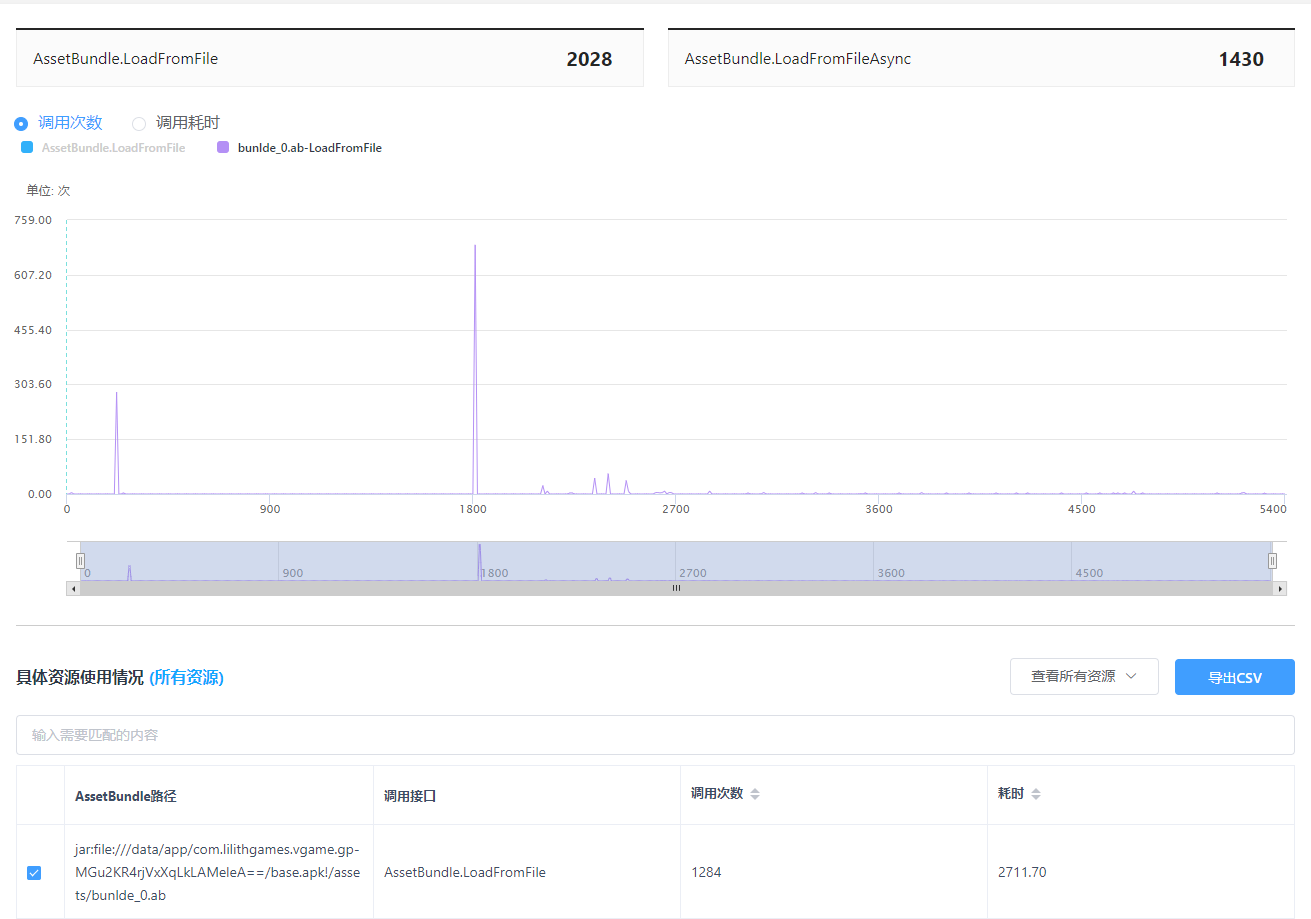
7.4 加载资源
有关加载资源所造成的耗时,若加载策略比较合理,则一般发生在游戏一开始和场景切换时,往往不会造成严重的性能瓶颈。但不排除一些情况需要予以关注,那么可以把资源加载耗时的排序作为依据进行排查。
对于单次加载耗时过高的资源,比如达到数百毫秒甚至几秒时,就应考察这类资源是否过于复杂,从制作上考虑予以精简。
对于反复频繁加载且耗时不低的资源,则应该在第一次加载后予以缓存,避免重复加载造成的开销。
值得一提的是,在Unity的异步加载中有时会出现每帧进行加载所能占用的最高耗时被限制,但主线程中却在空转的现象。尤其是在切场景的时候集中进行异步加载,有时会耗费几十甚至数十秒的时间,但其中大部分时间是被空转浪费的。这是因为控制异步加载每帧最高耗时的API Application.backgroundLoadingPriority默认值为BelowNormal,每帧最多只加载4ms。此时一般建议把该值调为High,即最多50ms每帧。
在UWA GOT Online Resource模式下的资源管理页面中可以排查加载耗时较高的资源,从而排查和优化加载方式、资源过于复杂等问题,或者对反复加载的资源考虑予以缓存。
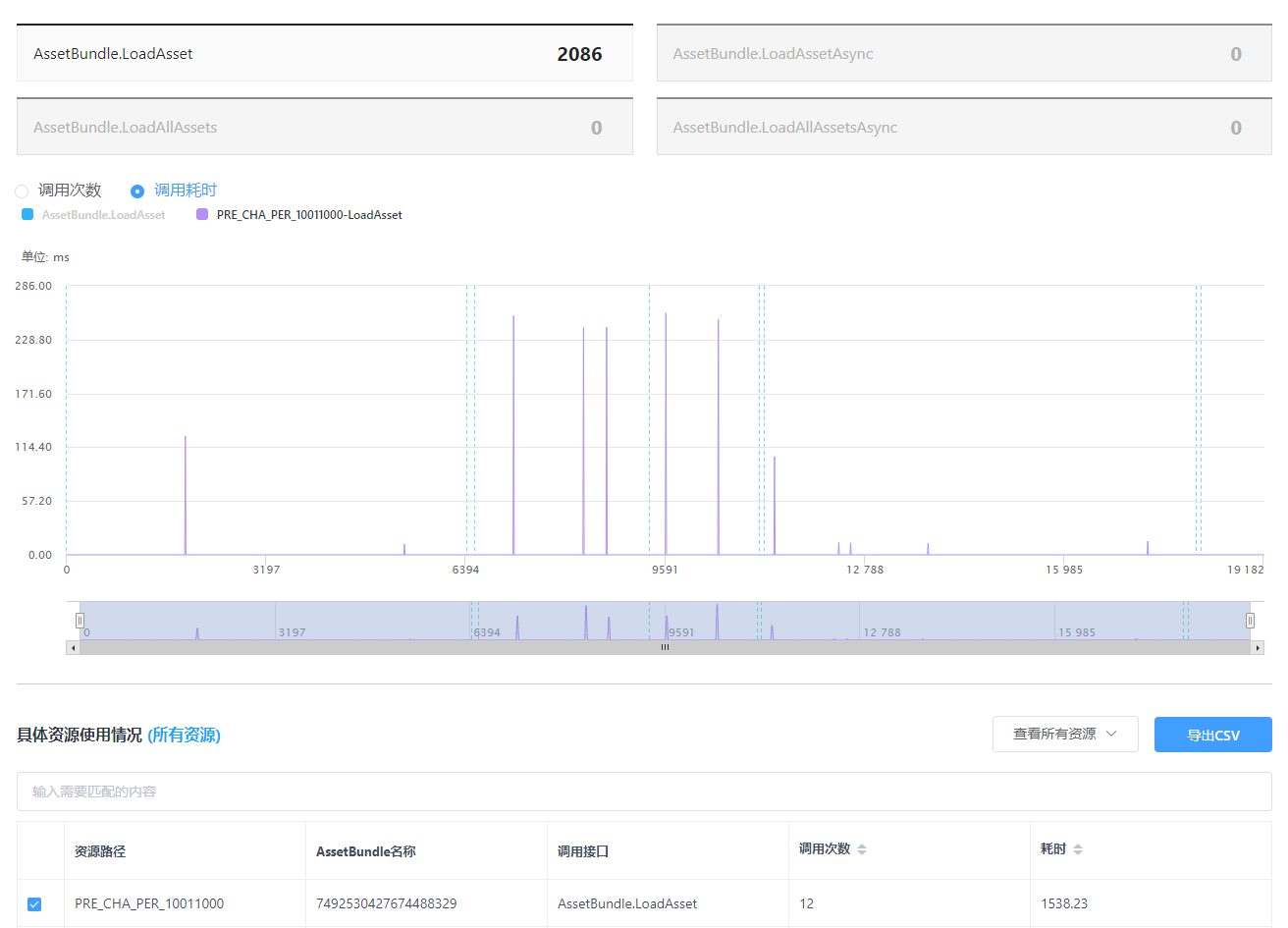
7.5 实例化和销毁
实例化同样主要存在单个资源实例化耗时过高或某个资源反复频繁实例化的现象。根据耗时多少排列后,针对疑似有问题的资源,前者考虑简化,或者可以考虑分帧操作,比如对于一个较为复杂的UI Prefab,可以考虑改为先实例化显眼的、重要的界面和按钮,而翻页后的内容、装饰图标等再进行实例化;后者则建立缓存池,使用显隐操作来代替频繁的实例化。
在UWA GOT Online Resource模式下的资源管理页面中可以排查实例化耗时较高的资源,从而排查和优化资源过于复杂的问题,或者对反复实例化的资源考虑予以缓存。
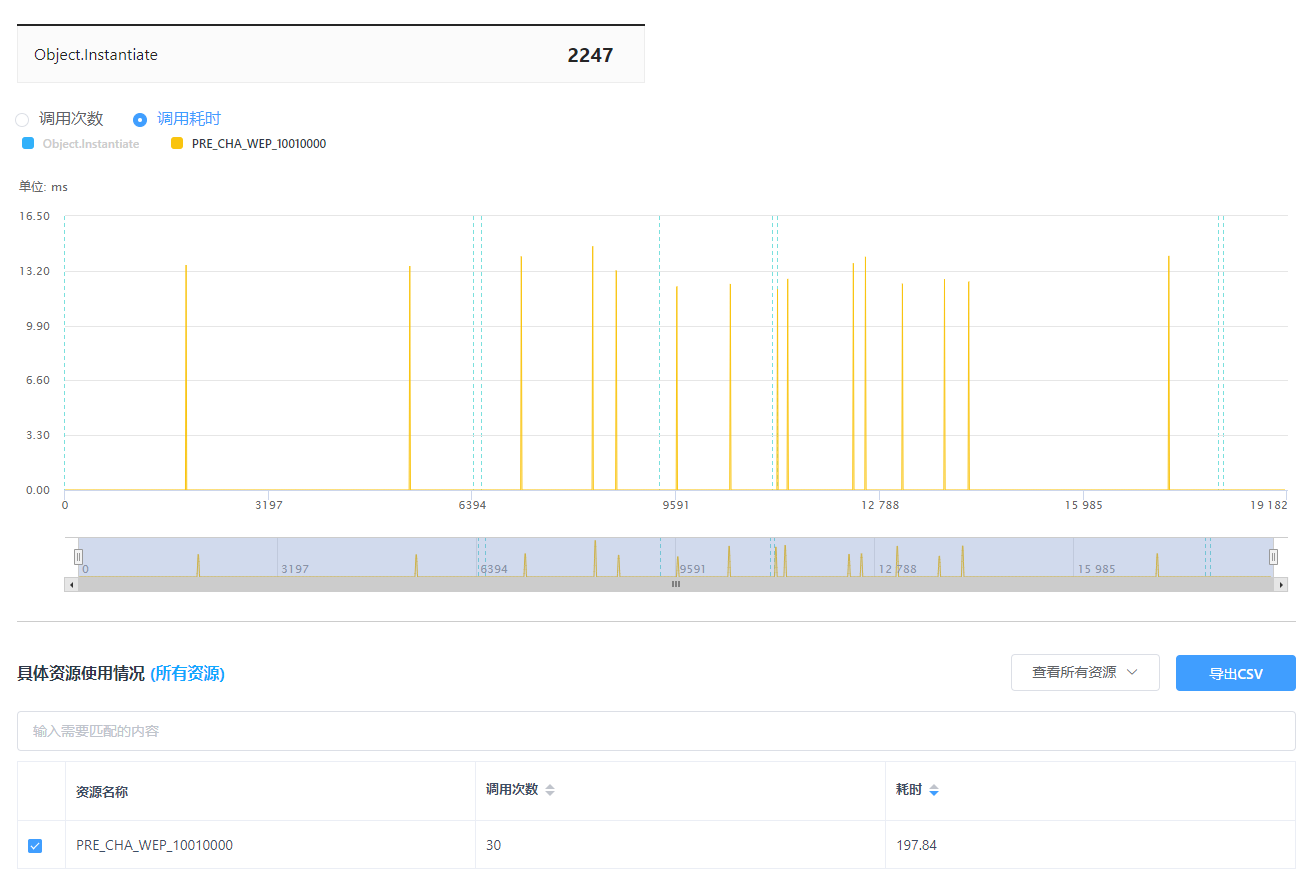
7.6 激活和隐藏
激活和隐藏的耗时本身不高,但如果单帧的操作次数过多就需要予以关注。可能出于游戏逻辑中的一些判断和条件不够合理,很多项目中往往会出现某一种资源的显隐操作次数过多,且其中SetActive(True)远比SetActive(False)次数多得多、或者反之的现象,亦即存在大量不必要的SetActive调用。由于SetActive API会产生C#和Native的跨层调用,所以一旦数量一多,其耗时仍然是很可观的。针对这种情况,除了应该检查逻辑上是否可以优化外,还可以考虑在逻辑中建立状态缓存,在调用该API之前先判断资源当前的激活状态。相当于使用逻辑的开销代替该API的开销,相对耗时更低一些。
在UWA GOT Online Resource模式下的资源管理页面中可以排查激活隐藏操作较频繁的资源,从而排查和优化相关逻辑和调用。
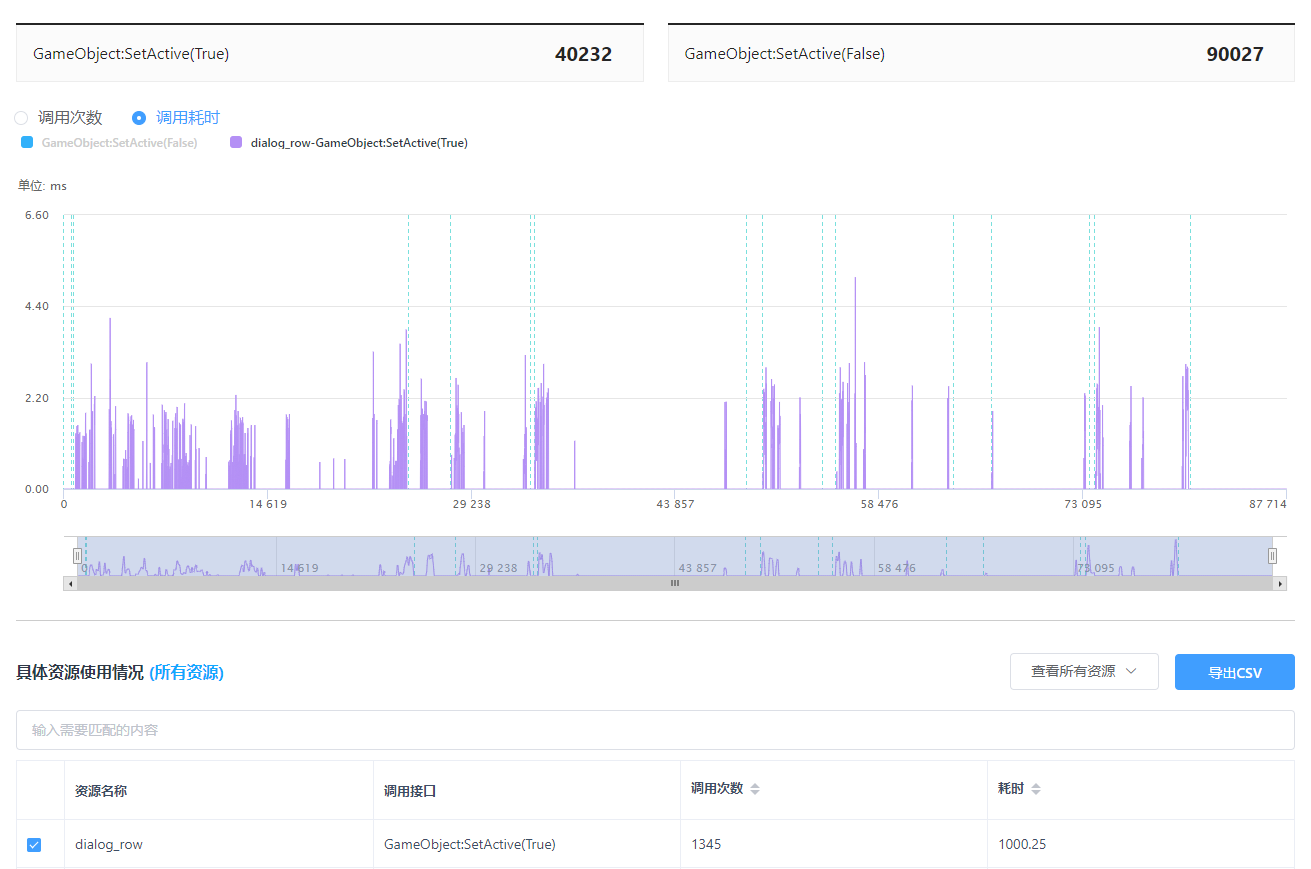
8. 逻辑代码
逻辑代码的CPU耗时优化更多是结合项目实际需求、考验程序员本人的过程,很难定量定性进行讨论。不过UWA SDK中提供了方便开发者在逻辑代码中进行打点的API&UWA GOT Online,从而将复杂的函数拆解开,在报告中排查堆栈耗时、更快速地验证优化效果。
我们发现有越来越的团队在使用JobSystem将主线程中的部分逻辑代码放入子线程中来进行处理,对于可以并行运算的逻辑,非常推荐将其放入到子线程中来处理,这样可以有效降低主线程CPU处理逻辑运算的压力。
9. Lua
GOT Online Lua模式提供的分析Lua造成的CPU耗时工具可视化程度高,堆栈清晰明了,还提供了实用且特色的倒序调用分析功能。以下结合一个Lua报告Demo简单介绍使用该工具分析Lua耗时的方法。
重申:Lua报告中出现的函数名称格式为:函数名称@文件名:行号。
可以通过报告提供的Lua文件名/行号/函数名来定位CPU耗时的瓶颈函数和CPU耗时峰值的具体原因。Lua函数的命名格式为X@Y:Z,其中X是其函数名,在无法获取时,X会变为默认的unknown;Y是该函数定义的文件位置;Z则是该函数被定义的行号。需要注意的是,当Lua脚本以字节码运行时,该值将始终为0,因此建议在测试时尽可能使用Lua源码来运行。
(1)正序调用分析——总表(曲线图+列表)
曲线图:
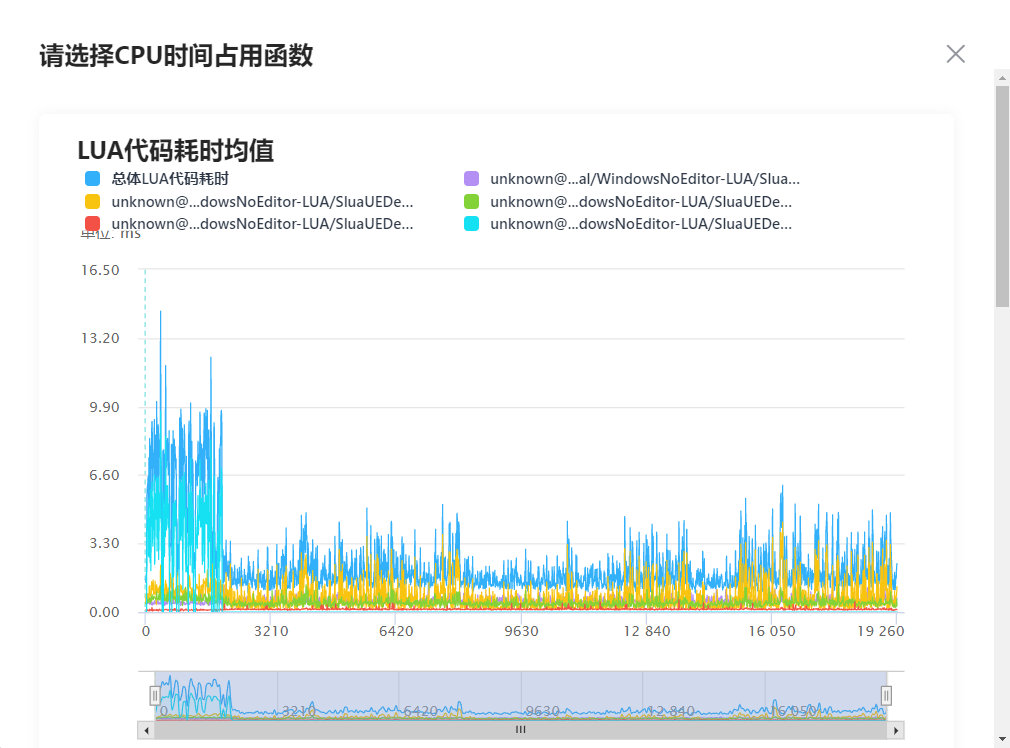
曲线选取了选取总体Lua代码耗时和按照耗时均值正向排序的前五个函数耗时组成耗时曲线图,每一个数据点代表了该函数在当前帧(横坐标)的耗时(纵坐标),有助于定位耗时瓶颈函数。
列表:
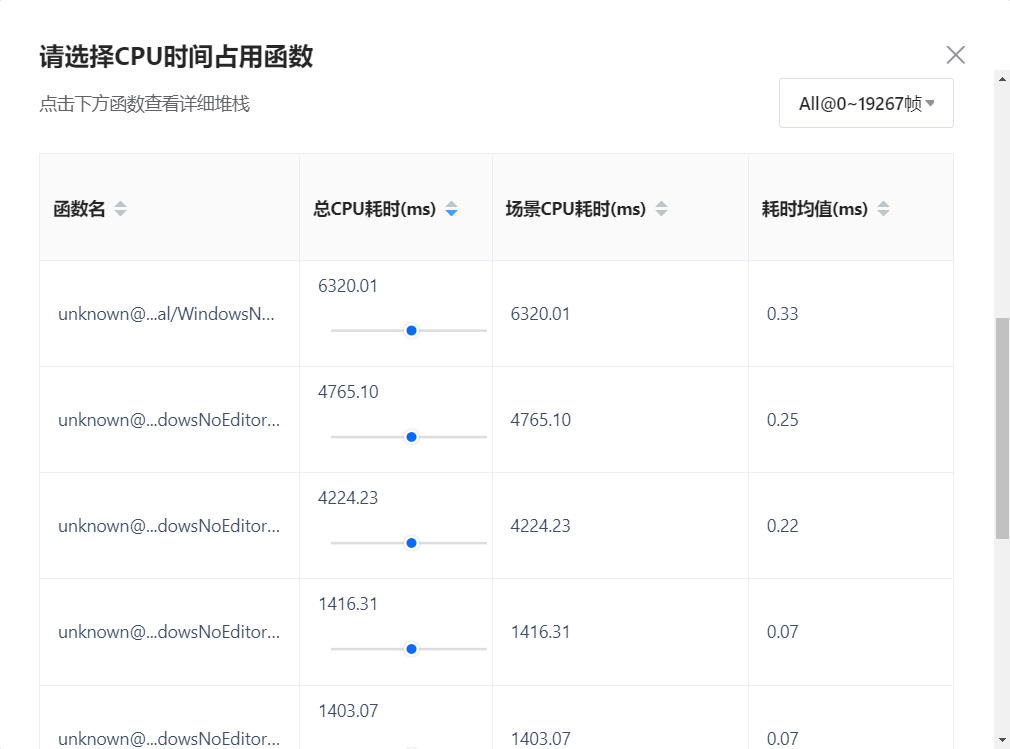
列表默认按照耗时均值从高到低对Lua函数进行了排序,粗略展示了函数名、总CPU耗时、场景CPU耗时、耗时均值等数据。通过点击函数,可以进入对应的单个函数分析页面。
(2)正序调用分析——单个函数页(截图+曲线图+堆栈信息)
截图:

项目运行时截图与使用者选中的帧大致对应,有助于定位问题。
曲线图:
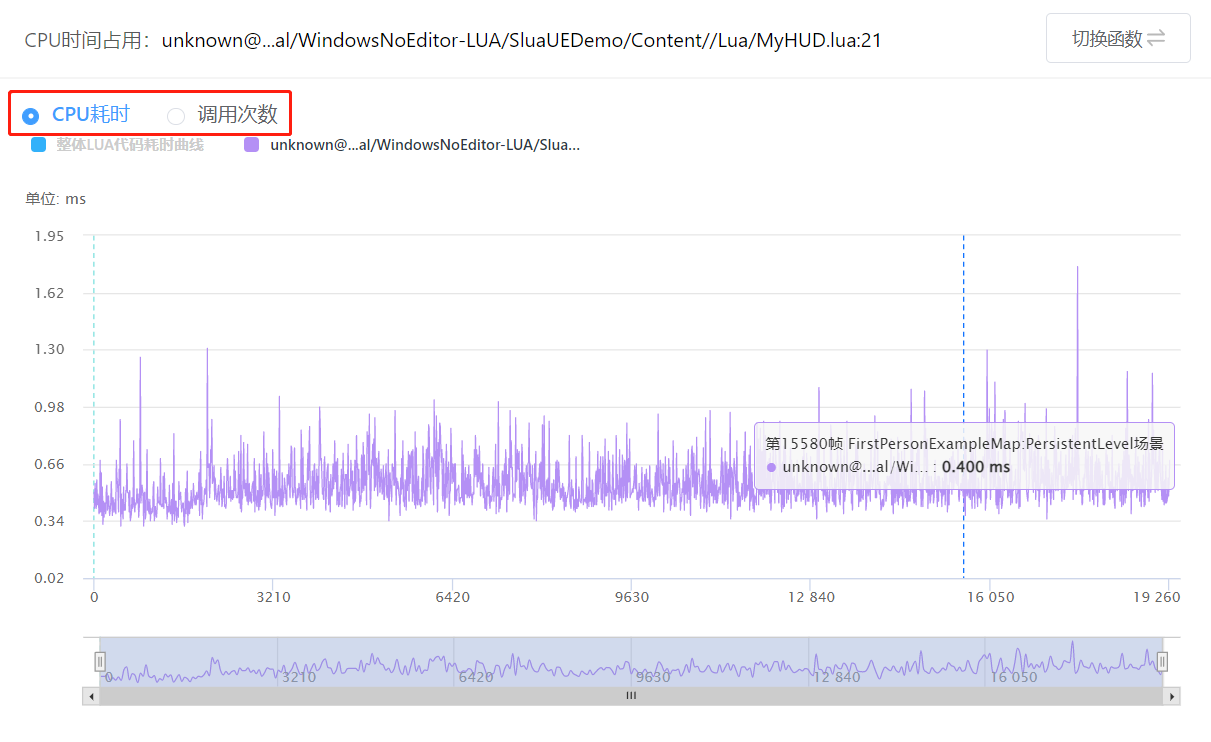
曲线图包括了CPU耗时曲线图和调用次数曲线图;也可以使用下方条缩放曲线观察局部耗时情况。
从曲线图中可以观察到:函数是否存在持续性高耗时;函数是否存在短暂的大量耗时,导致卡顿;某些函数单次耗时并不高,但因为被大量的调用,导致函数总耗时较高。
函数XXXX堆栈信息 (列表):
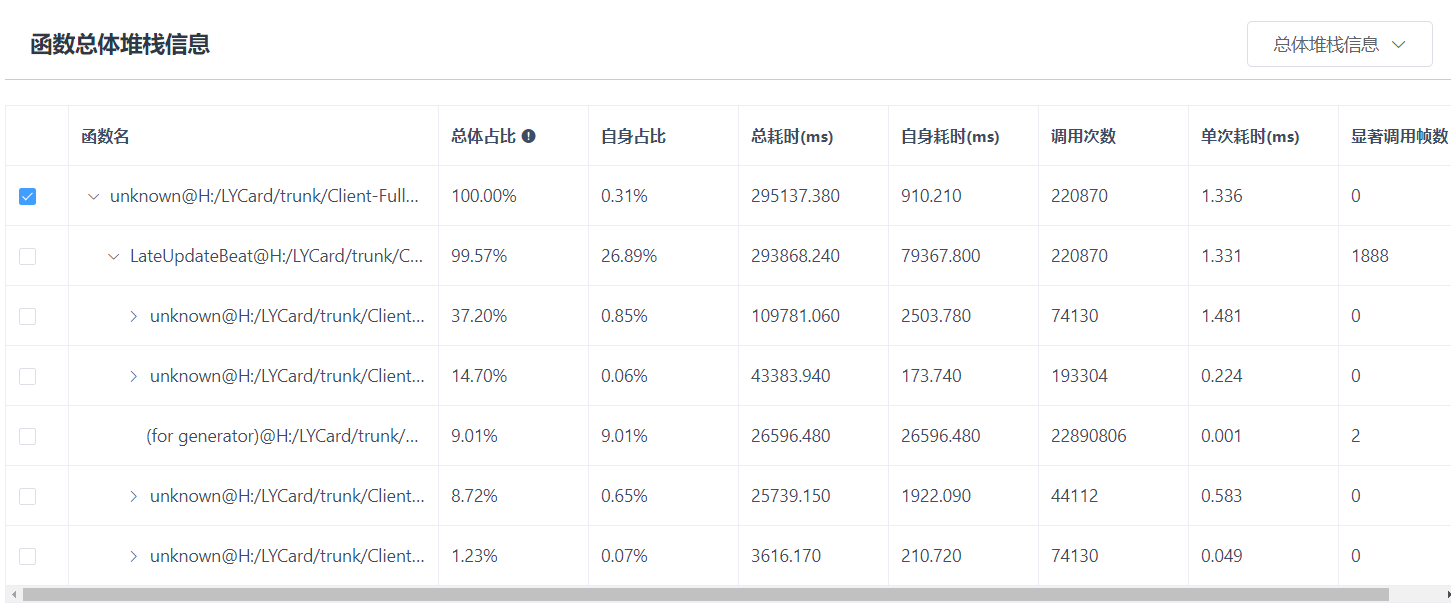
其中,可以在右上角选定列表数据的时间范围:总体堆栈信息时,时间范围为全部测试时间;指定场景堆栈信息时,时间范围为指定场景的开启时间;指定帧堆栈信息时,时间范围为当前在曲线图中选中的指定帧。
列表中各项指标含义是:总体占比,以根节点函数的总耗时为100%,当前节点函数总耗时相对根节点函数的总耗时占比;自身占比,以根节点函数的总耗时为100%,当前节点函数自身耗时相对根节点函数的总耗时占比;总耗时,时间范围内执行该函数的耗时;自身耗时,时间范围内去除子节点函数(该函数调用的函数)耗时剩余的耗时;调用次数,时间范围内该函数被调用的次数;单次耗时,总耗时/调用次数,表示每次执行该函数的平均耗时;显著调用帧数,该函数自身耗时大于3ms的帧数。
(3)倒序调用分析——总表(曲线图+列表)
曲线图:与正序调用分析不同的是,选取了自身耗时正向排序的前五个函数,每一个数据点代表了该函数在当前帧(横坐标)的自身耗时(纵坐标)。
列表:与上同理。
(4)倒序调用分析——单个函数页(截图+曲线图+堆栈信息)
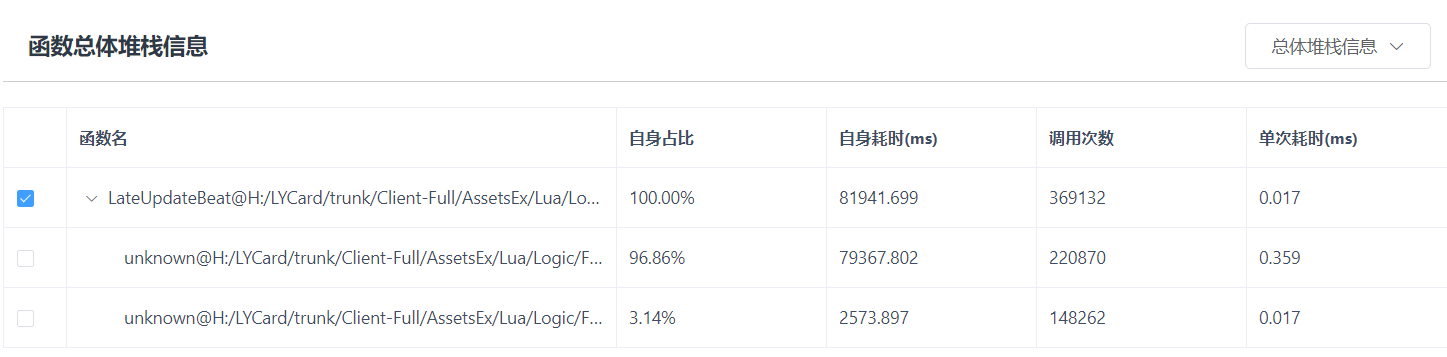
函数XXXX堆栈信息 (列表):
各项指标含义(与正序相比有所不同)变为了:自身占比,以选定函数的自身耗时总和为100%,这条调用路径下选定函数的自身耗时相对选定节点函数总自身耗时的占比;自身耗时,时间范围内,这条调用路径下,选定函数自身耗时的总和;调用次数,这条调用路径的调用次数;单次耗时,代表这条路调用路径下,选定函数的平均耗时。
在通过以上界面定位到自身耗时较高的函数后,常见的优化手段有:优化该函数的函数体,减少该函数自身的耗时;定位调用次数较多的调用路径,减少调用次数。
(5)注意事项
Lua CPU耗时中暂不包括GC耗时;Lua 函数耗时相当于在进出函数时打点,统计耗时。所以如果Lua脚本运行时调用了C#函数,这部分C#函数是会被统计进去的,所以需要关注和C#穿插调用的情况,尽量控制在50次以内。
本文内容就介绍到这里啦,更多内容可以前往UWA学堂进行阅读。课程将从内存、CPU、GPU三个维度讨论当前游戏项目中经常出现的一些性能问题。